아두이노 블루투스 모듈을 이용해 LED 제어하기
목차
아두이노 스케치 설치
- http://appinventor.mit.edu/explore/에 접속해 SOFTWARE를 클릭 후 다운받는다.
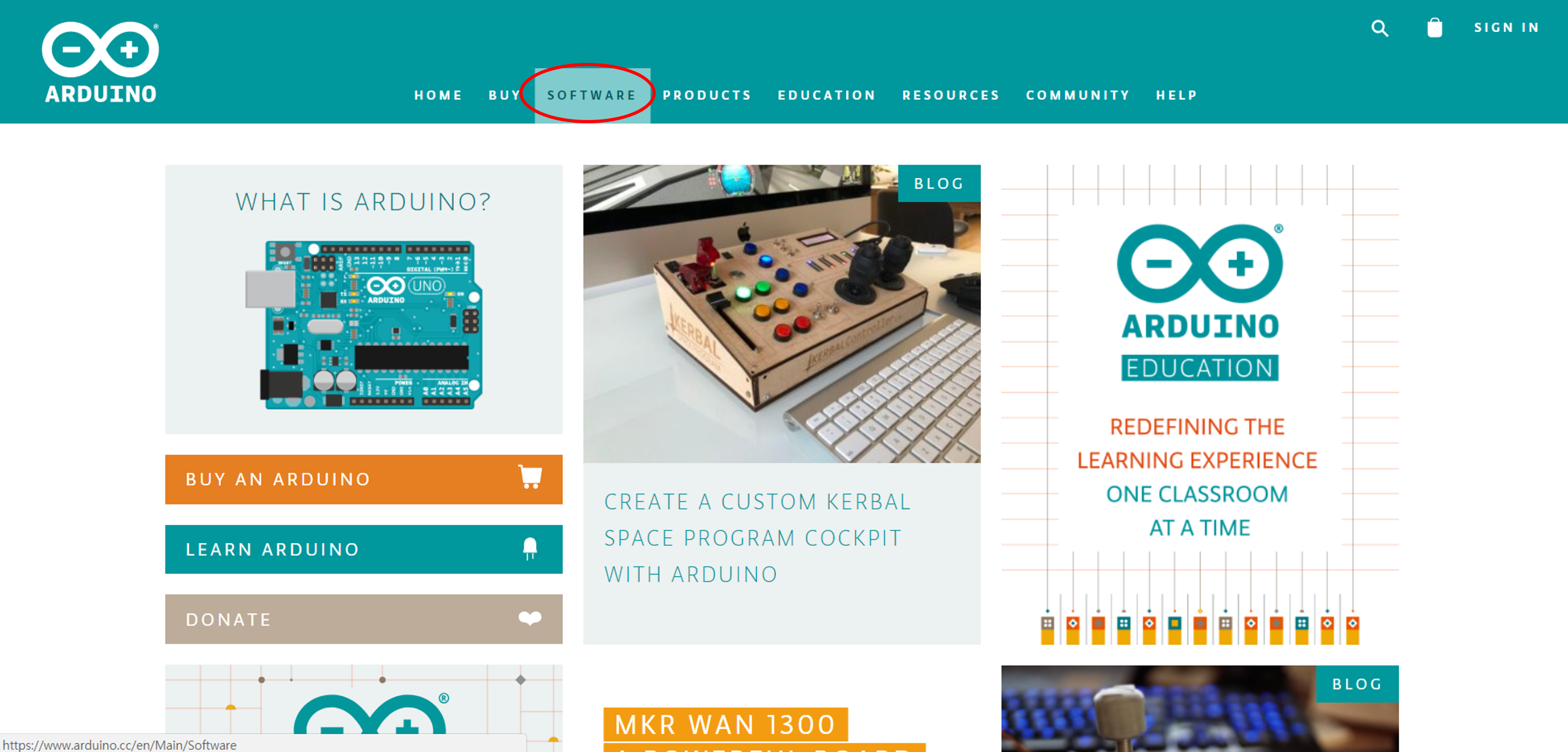
- 스케치의 다운이 완료되면 더블 클릭해 실행시키면 된다.
2019 기준 Arduino IDE를 Mircrosoft Store에서도 구할 수 있으니 Windows10 유저라면 Mircrosoft에서 받도록 하자!
스케치 환경 설정
- Installer에서 USB 드라이버를 다운 받는다.
- 포트 설정을 변경한다.
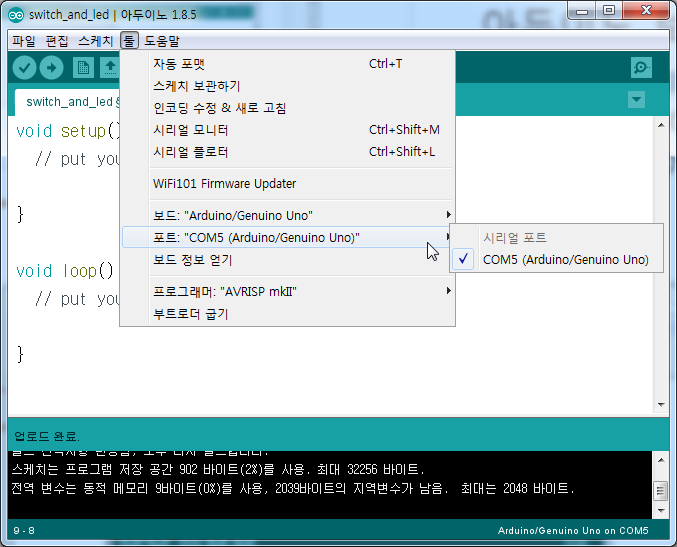
아두이노 LED 제어
- 필요한 하드웨어는 총 3가지이다.
| UNO Board | Bread Board | Bluetooth Module |
|---|---|---|
 |
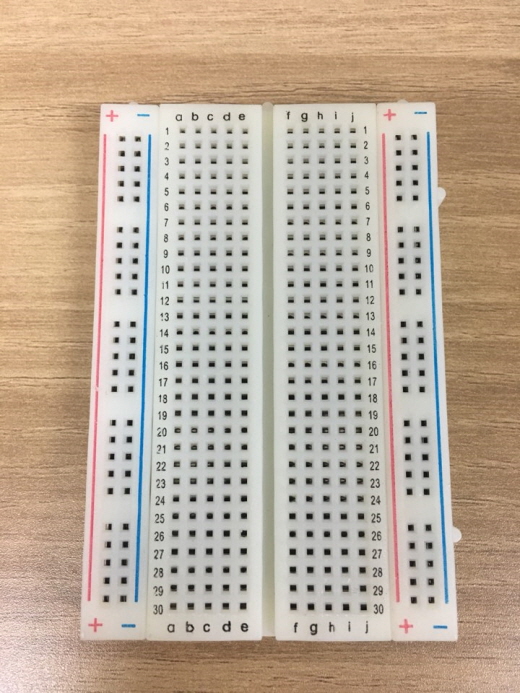 |
 |
- 구성도
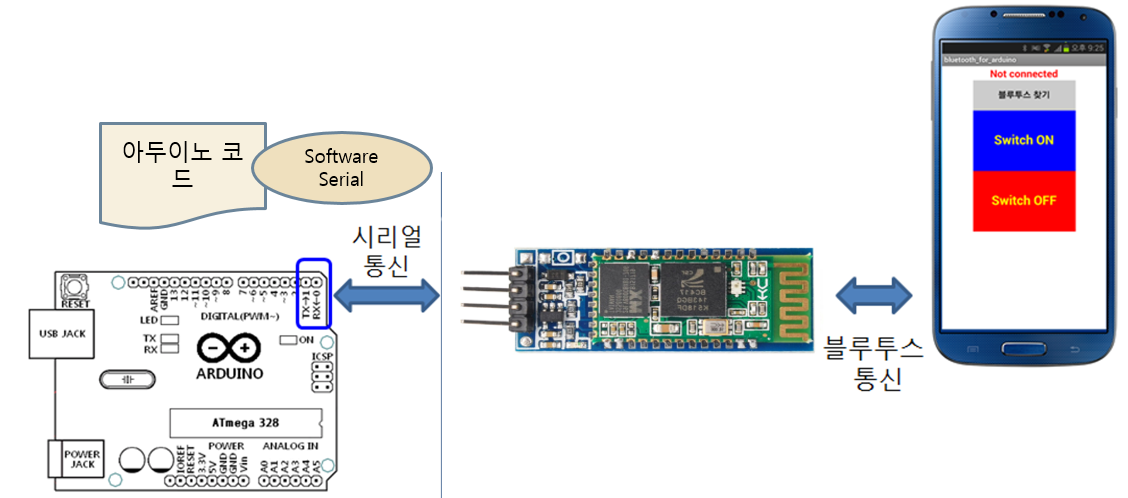
- 아두이노 보드의 회로 연결

- 스케치 코드
#include <SoftwareSerial.h>
// 2, 3번 핀을 이용
SoftwareSerial bluetooth(2, 3); //Tx, Rx (블루투스의 수신 송신)
int ledPin = 8;
void setup( ) {
bluetooth.begin(9600); // 반드시 필요함
pinMode(ledPin, OUTPUT);
}
void loop() {
if (bluetooth.available()){
byte read = bluetooth.read();
if (read == 1)
digitalWrite(ledPin, HIGH);
else if (read == 2)
digitalWrite(ledPin, LOW);
}
}
- 핸드폰에 적절한 어플리케이션을 다운받거나 직접 만들어 이용하고 아두이노 보드에 스케치 코드를 업로드해 확인한다.
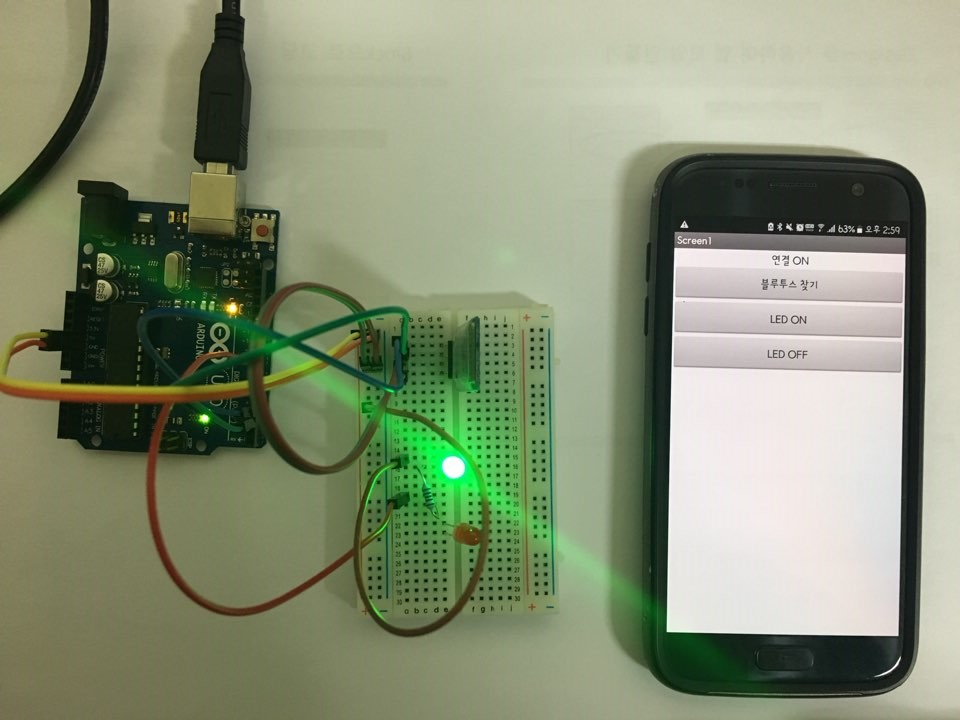
관련 게시글
- 앱 인벤터로 간단히 어플리케이션을 만들 수 있다.